7 dias para morrer é um videogame de terror de sobrevivência de acesso antecipado. É ambientado em um mundo aberto e tem muitos elementos de sobrevivência semelhantes a jogos como Minecraft. Neste guia, mostraremos como jogar em seu sistema Linux!

7 dias para morrer no Linux
7 Dias para morrer funciona muito bem no Linux, pois é um aplicativo nativo, mas você só pode jogar este jogo com o Steam. Vapor. Como resultado, devemos revisar como instalar a versão Linux do Steam.
Instale o Steam
Para instalar o Steam em seu PC Linux, comece abrindo uma janela de terminal. Você pode abrir uma janela de terminal pressionando Ctrl + Alt + T no teclado. Alternativamente, pesquise “Terminal” no menu do aplicativo e inicie o programa dessa forma.
Assim que a janela do terminal estiver aberta e pronta para uso, a instalação do Steam pode começar. Siga as instruções de instalação descritas abaixo que correspondem ao sistema operacional Linux que você usa em seu sistema.
Ubuntu
No Ubuntu, o aplicativo Steam pode ser instalado por meio das fontes primárias de software Ubuntu. Para instalá-lo em seu sistema, use o seguinte comando Apt .
sudo apt install Steam
Debian
Para fazer o Steam funcionar no Debian Linux , você precisará baixar o pacote DEB da Internet manualmente. Para baixar o pacote DEB, use o seguinte comando wget download abaixo.
wget https://steamcdn-a.akamaihd.net/client/installer/steam.deb
Agora que o download do pacote Steam DEB terminou em seu PC Linux, a instalação do Steam pode começar. Usando o comando dpkg abaixo, instale a versão mais recente do Steam.
sudo dpkg -i steam.deb
Depois que o pacote Steam DEB terminar a instalação em seu PC Debian Linux, você precisará corrigir todas as dependências que apareceram durante a instalação. Para corrigir essas dependências, digite o comando abaixo.
sudo apt-get install -f
Arch Linux
No Arch Linux , o aplicativo Steam pode ser instalado para todos os usuários por meio do repositório de software “Multilib”. Para habilitar este repositório em seu sistema, abra /etc/Pacman.conf, role para baixo, encontre “multilib” e remova todos os símbolos # dele, bem como as linhas diretamente abaixo.
Depois de habilitar “multilib”, atualize seu sistema. Em seguida, digite o comando abaixo para instalar o Steam no Arch.
sudo pacman -S Steam
Fedora / OpenSUSE
O Steam funciona tanto no Fedora quanto no OpenSUSE. Se desejar instalá-los em seu sistema, você pode fazer isso usando seus respectivos gerenciadores de pacotes. No entanto, sugerimos usar a versão Flatpak do Steam.
Flatpak
Para fazer o Steam funcionar como um Flatpak em seu PC Linux, primeiro você precisa habilitar o runtime do Steam em seu computador. Para habilitar o tempo de execução do Steam, consulte nosso guia sobre como configurar o Flatpak no Linux .
Assim que o aplicativo Flatpak estiver instalado, você pode instalar a versão Flatpak do Steam em seu sistema digitando os dois comandos abaixo em uma janela de terminal.
flatpak remote-add --if-not-existing flathub https://flathub.org/repo/flathub.flatpakrepo
flatpak install flathub com.valvesoftware.Steam
Jogue 7 dias para morrer no Linux
Com o Steam instalado, inicie-o na área de trabalho e faça login em sua conta. Após fazer o login, siga as instruções abaixo para jogar 7 Dias para Morrer no Linux!
Passo 1: Primeiro, encontre o botão “Store” na parte superior do Steam e clique nele com o mouse. Ao selecionar o botão “Store”, você verá o Steam Storefront carregar.
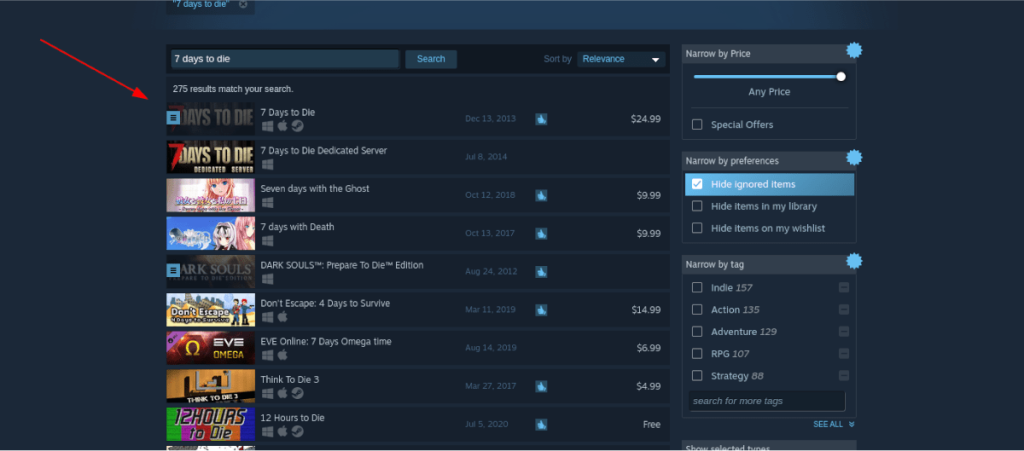
Na loja Steam, encontre a caixa de pesquisa e digite “7 dias para morrer”. Em seguida, pressione a tecla Enter no teclado para ver os resultados da pesquisa.
Etapa 2: Classifique os resultados da pesquisa por “7 dias para morrer” e clique no jogo assim que o encontrar. Ao clicar no jogo nos resultados da pesquisa, você será direcionado para a página 7 Dias para Morrer da Loja Steam.
Etapa 3: Na página 7 Dias para Morrer da Loja Steam, procure o botão verde “Adicionar ao carrinho” e clique nele para comprar o jogo e adicioná-lo à sua conta. Depois disso, encontre o botão “Biblioteca” e clique nele para retornar à sua biblioteca de jogos do Steam.
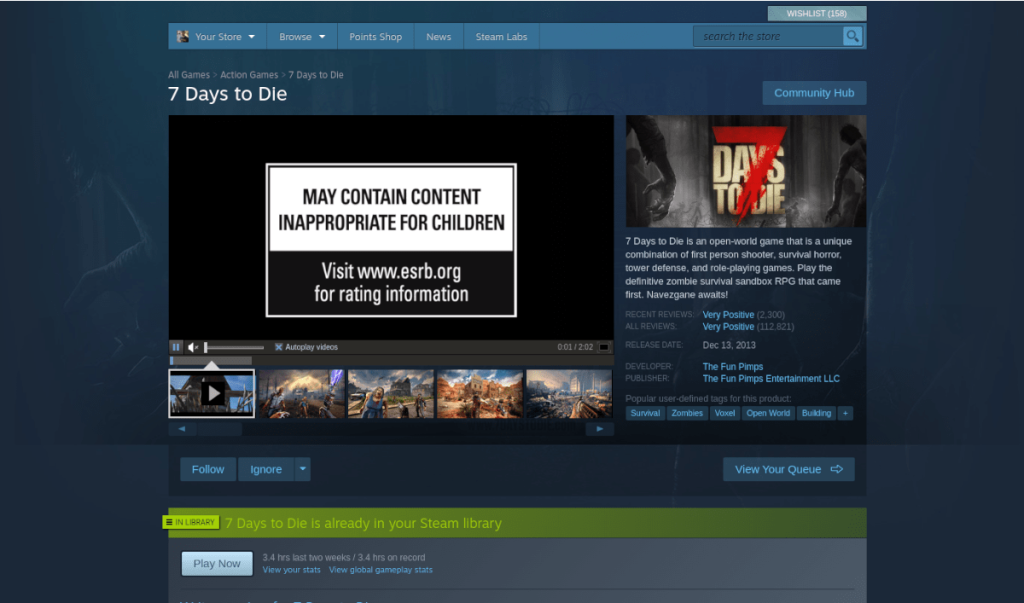
Etapa 4: dentro de sua biblioteca de jogos Steam, localize 7 dias para morrer. Depois de encontrá-lo, clique nele na barra lateral. Ao clicar em 7 dias para morrer, você acessará a página da biblioteca do Steam do jogo.
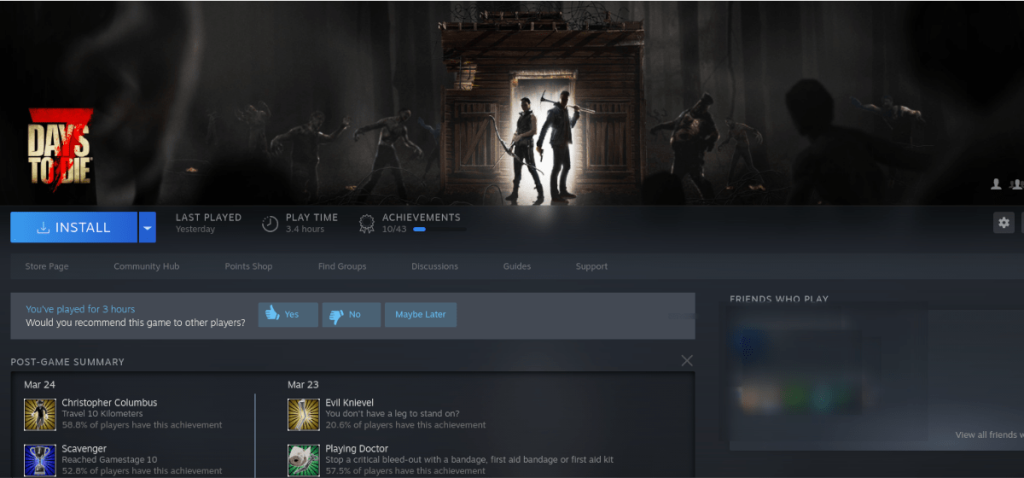
Na página da biblioteca 7 Dias para Morrer do Steam, localize o botão azul “INSTALAR” e clique nele. Ao selecionar este botão, o Steam começará a baixar e instalar o jogo em seu computador.
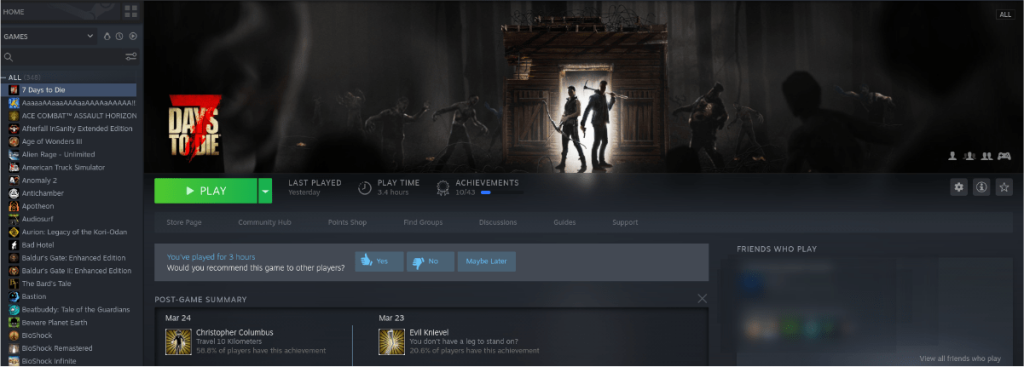
Etapa 5: Quando o download de 7 Dias para Morrer for concluído, o botão azul “INSTALAR” se tornará um botão verde “JOGAR”. Selecione este botão “JOGAR” para iniciar o jogo.

Solução de problemas
7 Days to Die é um jogo Linux nativo. Ainda assim, se você tiver problemas, ou talvez queira experimentar a versão do jogo Proton em seu sistema, faça um favor e verifique a página do ProtonDB para 7 dias para comer .


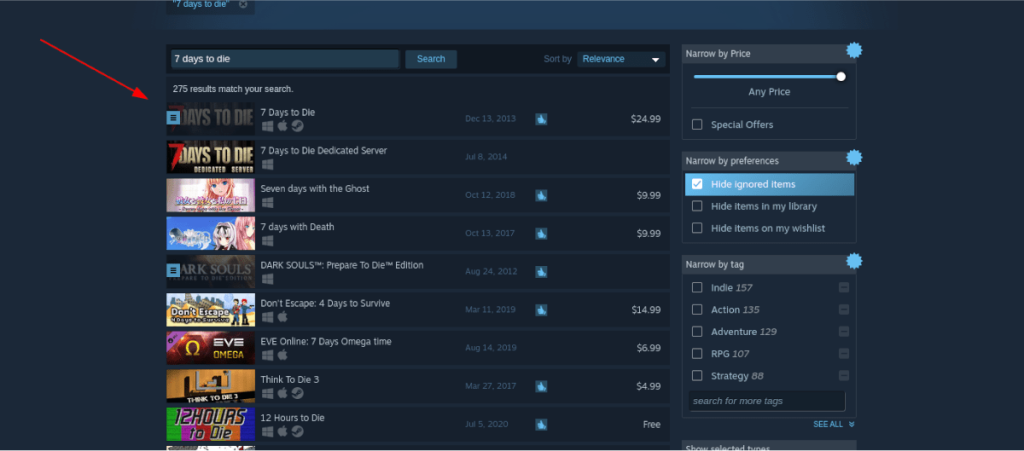
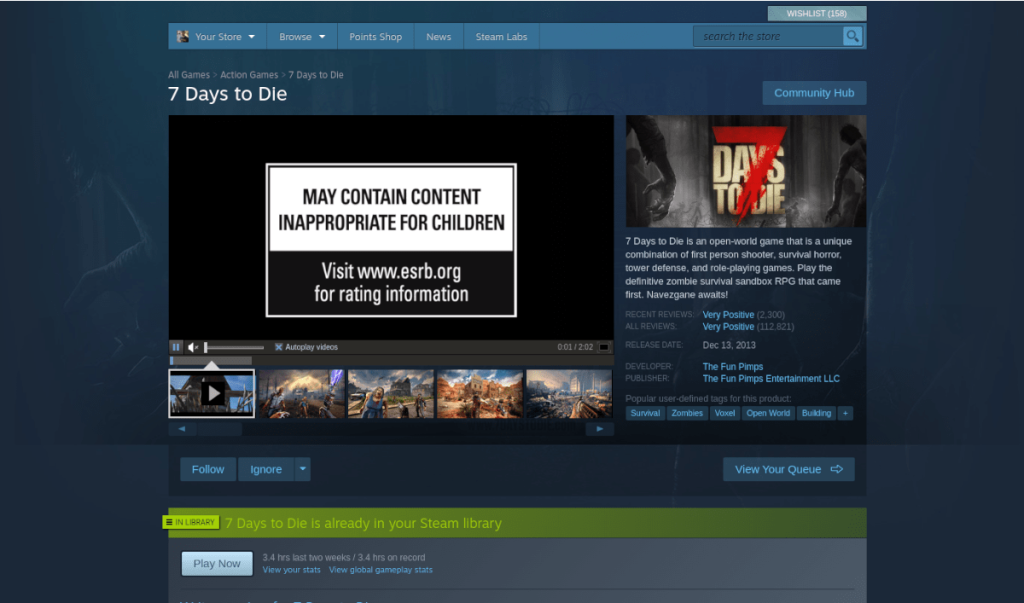
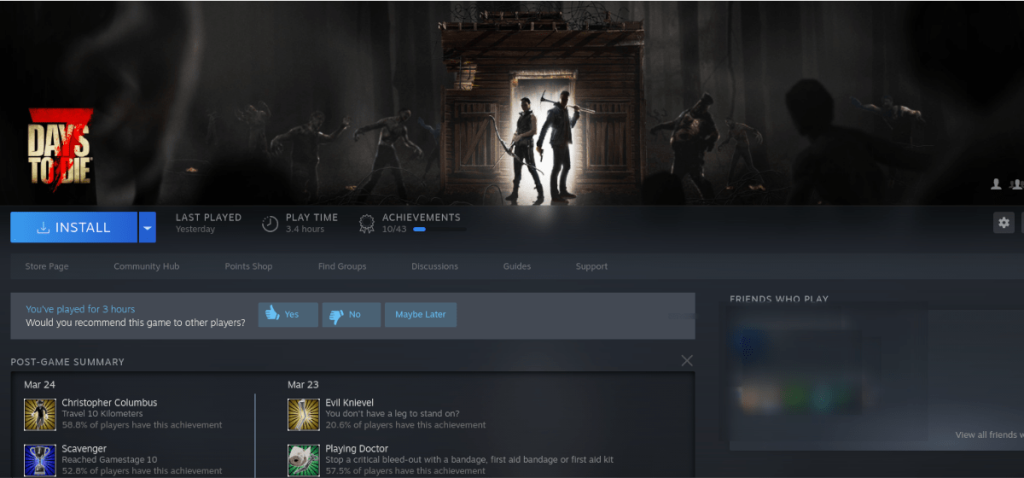
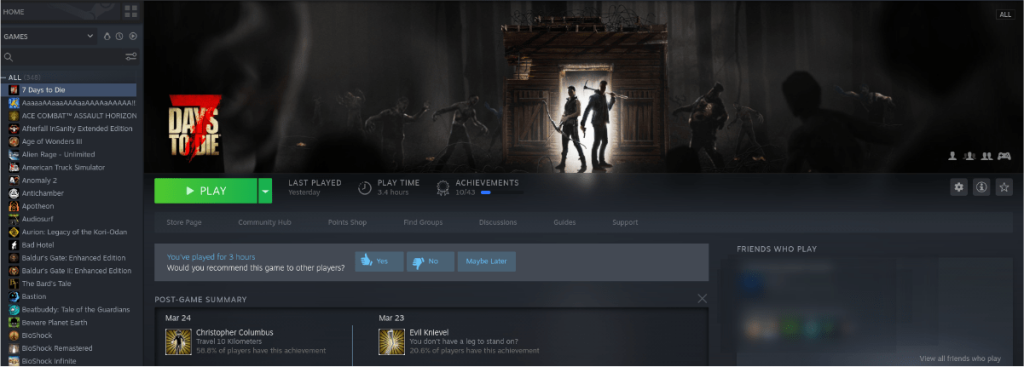
![Baixe o FlightGear Flight Simulator gratuitamente [Divirta-se] Baixe o FlightGear Flight Simulator gratuitamente [Divirta-se]](https://tips.webtech360.com/resources8/r252/image-7634-0829093738400.jpg)






![Como recuperar partições perdidas e dados do disco rígido [Guia] Como recuperar partições perdidas e dados do disco rígido [Guia]](https://tips.webtech360.com/resources8/r252/image-1895-0829094700141.jpg)
